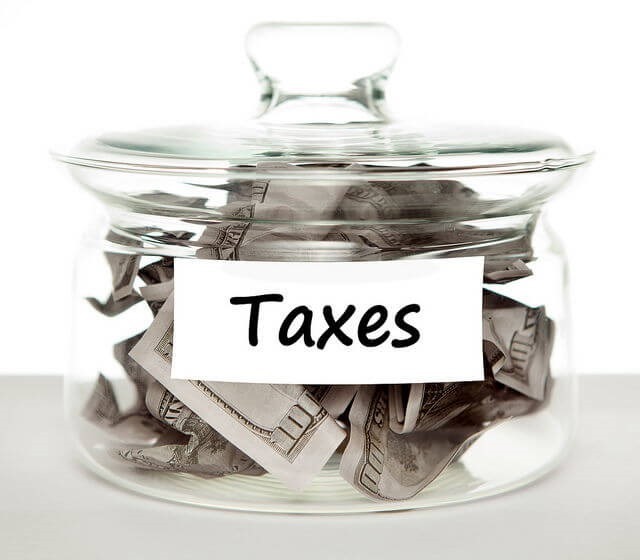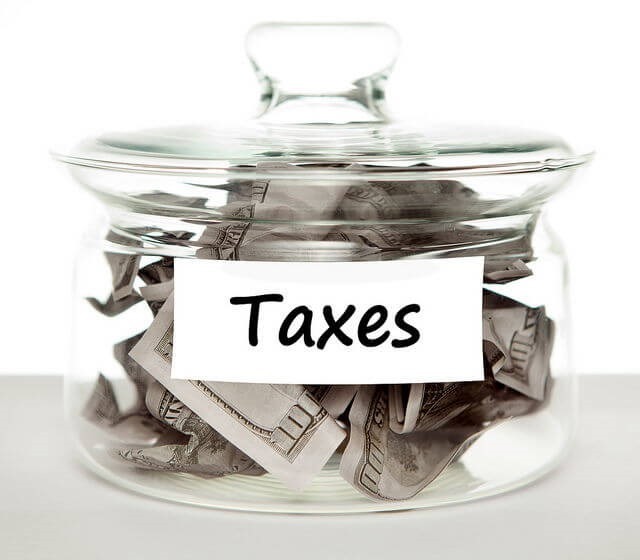
<2016/02/13追記>
平成27年分(2015年)の内容に合わせてアップデートしました。
確定申告の時期ですね。個人事業主の方はもう申告されましたか?
私はサラリーマンなので普段納税なんかを意識することはないのですが、2014年にブログから得られた収益が無視できない額になってきたので人生初の確定申告に行ってきました。
やる前は先入観で「会計とか経理の知識に乏しい自分が複雑な税金の申告なんてできるんだろうか…」って思っていたんですよ。ですが、実際やってみると、そんなにめちゃくちゃ大変ではないことがわかりました。
少なくとも、私と同じようにサラリーマンとしての給与があり(会社で年末調整済み)、それとは別の収益が発生していて、その収益について申告するような場合なら全然大丈夫です。
さらに、「このくらいならブロガー界隈でよく騒がれてる会計ソフトなくても大丈夫じゃね?」とも感じました。
今回は、私が確定申告するまでにやったことや手順を説明したいと思います。
青色申告にするか、白色申告にするか、それ以外にするか
確定申告など全くやったことのない私が最初につまづいたのが確定申告の種類です。「白色申告」「青色申告」の2種類に加え、事業所得ではなく雑所得として申告する方法があるんですね。
本当に超ざっくり違いを言えば、
- 白色申告…申請するときの手間はあまりかからないけど、特別控除がない
- 青色申告…申請するときに手間がかかるが、特別控除がある(10万円、65万円の2種類)
- それ以外…雑所得として申告する
のような感じでしょうか。
青色申告を行うには事前に税務署に届け出が必要ですが、当然私はそんなのやっていません。また、青色申告で必要な「細かい取引明細」を準備する時間的余裕も知識もなかったので、青色は余裕で無理でした。
また、開業届も出しておらず事業所得として計上できない(こともないようですが微妙なので)ので白色申告も厳しい。
ってなわけで、今回は全て雑所得として計上する方法にしました。
私の場合それほど収益が多くないのでこれでも良いですが、ブログからの収益だけで生活できるレベルまで稼げるようになった場合は青色申告のほうが良いと思います。面倒ですが、そちらのほうが経理処理上断然お得です。
確定申告の流れ
確定申告を行う場合の流れは以下のようになります。
- 対象の年(今回は2015年1月~12月)の収益をまとめる
- 対象の年の経費をまとめる
- 1~2を元に、確定申告用の書類を作成する
- 3を持って税務署に届け出る
私の場合はこんな流れでしたが、e-Taxを利用すればもっと楽になります。具体的にいうと、書類を税務署に持っていかなくてもネットで送信することができます。
しかしe-Taxは事前の申請が必要で、これまた私はそんな準備はできていなかったので、税務署へ書類一式を持ち込みました。
確定申告に必要なもの
確定申告に必要な書類は以下です。
- 確定申告書B
- 確定申告書に添付する控除関係の書類(生命保険とか)
- 本業(サラリーマン)の源泉徴収票(会社にて源泉徴収済み)
- 収支内訳書(これは任意です)
これ見て「ゲッ…」って思った方もいるでしょう。私も思いました。確定申告書Bってことは、Aもあるってことか、なんかややこしそう…ってな感じでね。
でも大丈夫です。収益と経費の履歴(明細)さえきちんと残せておけばなんとかなります。
必要な書類の作成
それではいよいよ必要な書類の作成をしていきましょう。
収益をまとめる
書類を作成するにあたり、「今年はいくら収益を得たのか?」を明確にしておく必要があります。
ここでいう収益というのは、本業であるサラリーマンとして得た給与以外の稼ぎになります。うちのブログでいうとアドセンスやA8などのアフィリエイト収益がそれに該当します。
月ごとに銀行振込などで入金されているでしょうから、それを「取引先ごと(グーグルとかファンコニュニケーションズとか)に合計でいくら支払われたか?」を集計しておきます。
あ、集計するのに使用した明細(銀行の通帳とか)はのちのち必要になる(というか、法律で5年間は保存が義務付けられている)ので捨てないようにしましょう。
経費をまとめる
収益と同様に、経費もいくらかかったのかを集計しておきます。
「え?ブログで稼いだお金に経費なんてあるの?」と思う方。結構ありますよ。
例えばブログ運営のために支払っているレンタルサーバー代やドメイン料金。これは完全にブログのために使用したお金ですよね?こういうのは経費に計上できます。
他には、例えばプロバイダー料金とか、携帯電話の料金とか。インターネットを利用してブログを書いているので、通信費としてこれらを計上することができます。あとは電気代とかもですね。
ただし、兼業ブロガーの場合、プロバイダー料金や携帯電話料金を全額経費として計上はできないと思われます。なぜなら、ブログ運営に関係ないプライベートな目的にも使用しているからです。
こういった私的利用とブログ利用が混ざってる場合どうするのかというと、自分でブログにかかった分だけ按分するのです。
家事按分して少しでもお得にする
例えば、プロバイダ料金を毎月5,000円支払ってる。毎月のネット利用時間のうち20%はブログ運営に費やしている。というケースで考えると、5,000円×12ヶ月×20%=12,000円は経費として計上できるんです。
プロバイダ料金とか電話料金とか、全体の何割をブログ関連に使ってるのかわからないよーという方。はい、わからないので適当でOKなのです。
ただし、お役所の人から後で突っ込まれたときに説明ができないような按分率はダメです。普段はサラリーマンとしてフルタイムで働いているのに光熱費80%は経費です!っていっても、それは信用されずに脱税になってしまいます。。。正直に書きましょう。
ブロガーがよく使いそうな勘定科目(独断と偏見)
少し迷うのが「この費用はどの勘定科目(品目)に計上すればいいの?」ってところだと思います。私が使った項目を例として挙げておきます。
- 消耗品費…10万円以内の少額のものが対象。ブログ運営のために購入した書籍やアイテムはここ。PCやソフトウェアも含まれます。
- 通信費…携帯電話料金、プロバイダ料金、レンタルサーバー料金はここ。
- 水道光熱費…電気料金を少しだけ経費に計上しました。
厳密にいうと他にもいろいろあると思いますが、きちんと明細が残っているものだけ計上しました。もちろん経費に計上しなくてもいいのですが、したほうが控除に含まれて支払う税金が少なく済みます。
国税庁の確定申告書等作成コーナーにて書類を作成
さて、収益と経費のまとめができたら、いよいよ確定申告書の作成です。ここでは国税庁が提供している「確定申告書等作成コーナー」で作成します。
巷で話題の「クラウド会計ソフト」は?
ブロガー界隈では「会計ソフトfreee(フリー)」 ![]() だとか「やよいの白色申告オンライン
だとか「やよいの白色申告オンライン![]() 」といったクラウド会計ソフトが人気なようです。実は私も試してみて、確かに便利だったのですが、金額面でも取引回数でもそれほど大したことのない私には少々オーバースペックに感じました。毎月の明細さえ残しておけば十分だなーと。
」といったクラウド会計ソフトが人気なようです。実は私も試してみて、確かに便利だったのですが、金額面でも取引回数でもそれほど大したことのない私には少々オーバースペックに感じました。毎月の明細さえ残しておけば十分だなーと。
もちろん、フリーランスの方やプロのアフィリエイターな方にはかなり便利なサービスだと思いますけどね。まあ必要に感じたらまた使ってみようかと思っています。
国税庁の確定申告書等作成コーナー
というわけで、国税庁の確定申告書等作成コーナーに行きます。あ、源泉徴収票を準備してくださいね。
▼「申告書・決算書・収支内訳書等 作成開始」ボタンをクリック。
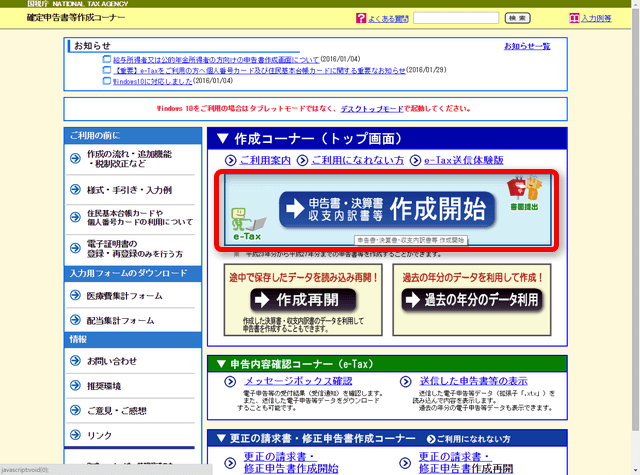
過去のデータや今年の途中のデータを保存している場合は、それを読み込んでやったほうが入力項目が少なくてすみます。今回は一から入力する場合を見ていきます。
入力する箇所は結構ありますが、手順に従って入力していけば大丈夫です。ポイントを絞って説明します。
▼今回は書面(紙媒体)で提出するので「書面提出」をクリック。
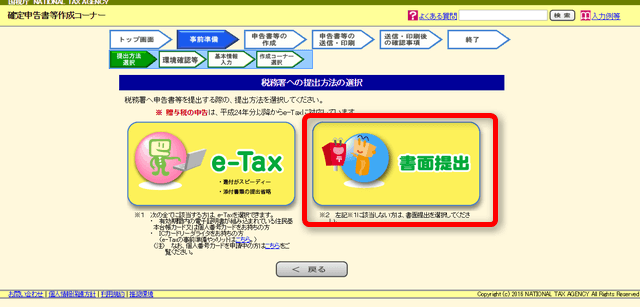
▼パソコンの環境、プリンタの状態、利用規約を確認します。よほど古いブラウザを使っていなければ大丈夫なので、「このパソコンの環境における~」をチェックして次へ。
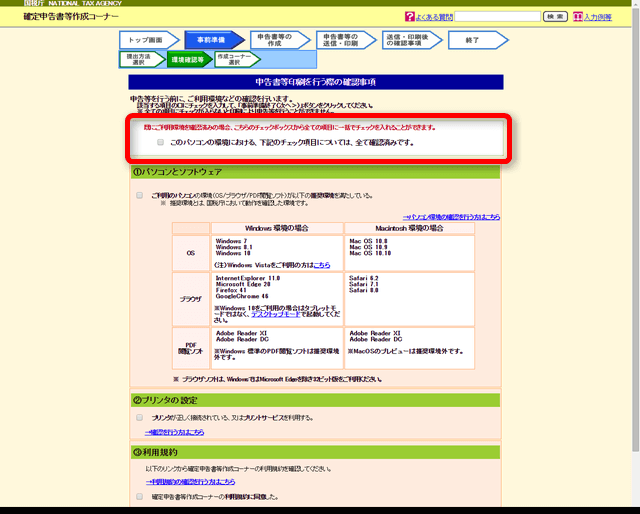
▼私のような雑所得としての申告の場合「所得税の確定申告書作成コーナー」をクリック。
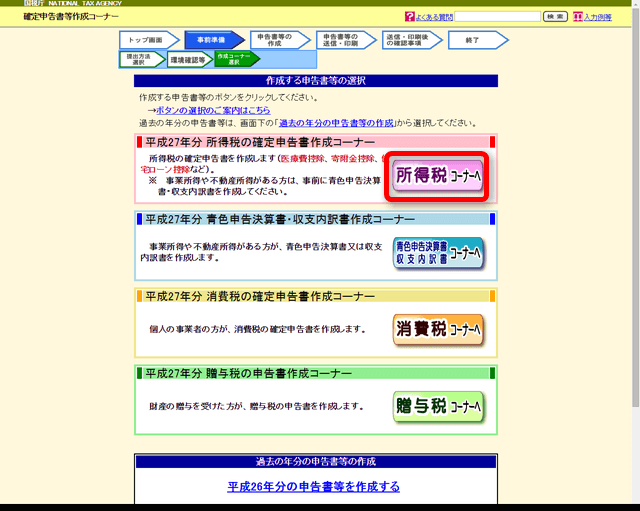
▼一番左の「給与・年金の方」の「作成開始」ボタンをクリック。
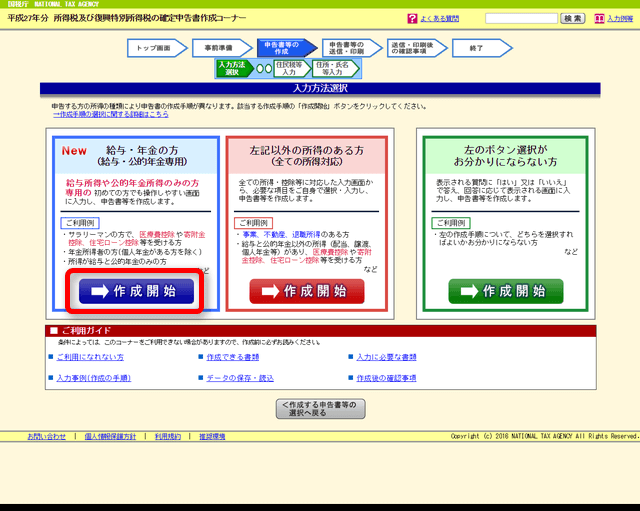
▼ここで「以前の入力画面で申告書を作成する」にチェックを入れます。
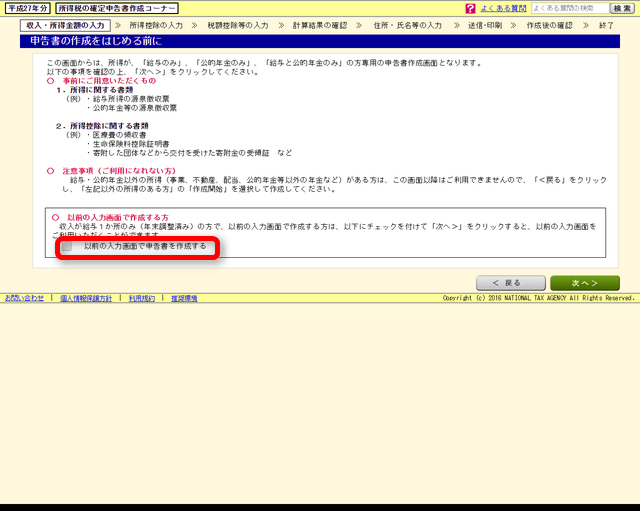
チェックを入れない場合、平成27年分の申告から導入されたと思われる新しい画面で入力することができます。
新しい画面も試してみて確かにわかりやすかったのですが、今回のキモとなる給与所得以外の雑所得を入力する場合、結局以前の入力画面に戻ってきます。
新しい画面で入力して以前の画面に戻ってきてもよいですし、最初から以前の画面で作成しても構いません。
ここでは最初から以前の画面で作成したいので、チェックを入れて次に進みます。
▼源泉徴収票を元に入力します。その後、「この画面で入力できない所得や控除がある方はこちら」をクリック。
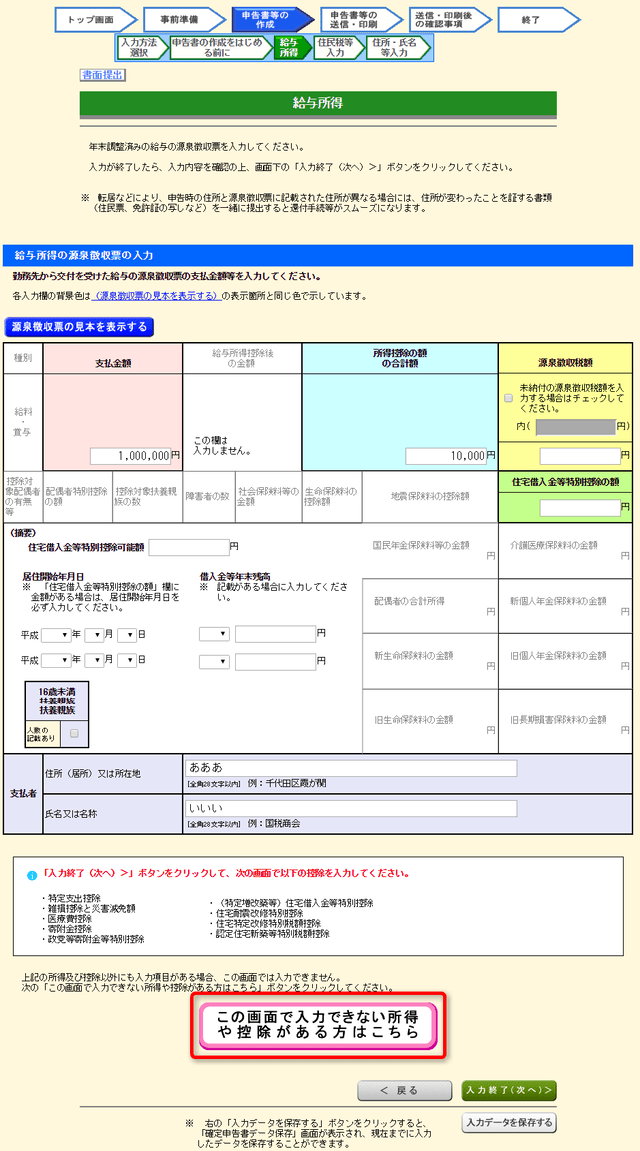
▼ブログで得た収益を「雑所得」として入力します。
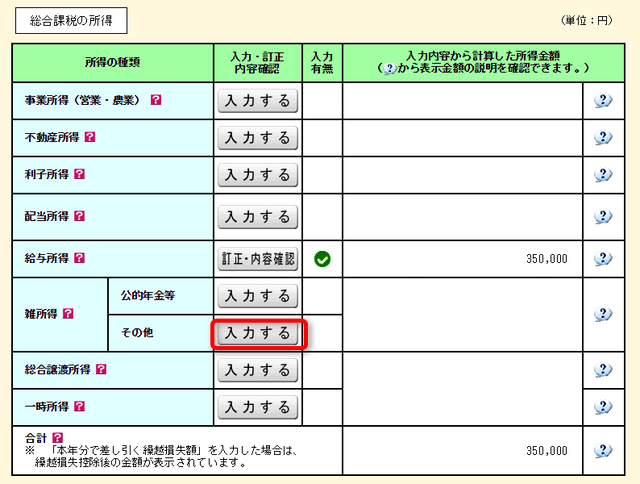
金額が大きくなってきたら事業所得のほうがお得らしいのですが、今回は雑所得にします。
▼下記要項に従って入力します。
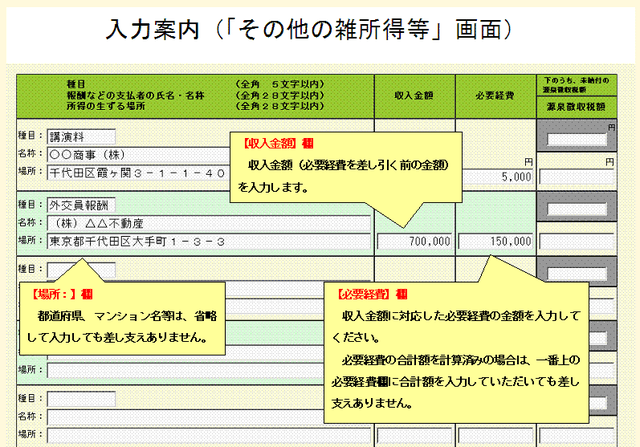
経費は取引先ごとにわけて書かなくていいんですね。入力した後に知りました。。。
そして、取引先も税務署に提出する書類上は一切表示されないのできちんと書かなくても問題ないような気がしますが、後で何か指摘が入ったときに面倒なことになっても嫌なので入力しておきましょう。
ちなみに、Googleアドセンスに関する収益はこんな感じに書きました。
種目:広告収入
名称:グーグル株式会社
場所:東京都港区六本木6丁目10番1号六本木ヒルズ森タワー
▼計算結果を確認したら、「住民税・事業税に関する事項」をクリック。
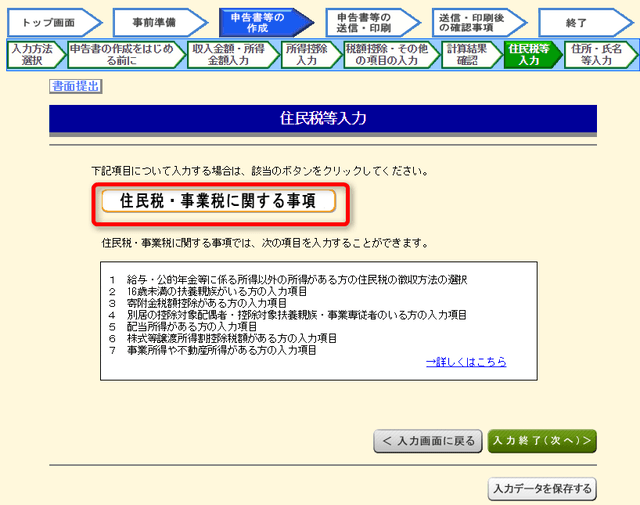
▼住民税の徴収方法です。「自分で納付」を選択します。

これは副業から得られた収益による住民税を会社にバレない(厳密に調査されるとバレますが、バレにくくなるみたいです)ようにするために自分で納付します。
税金の納付は口座振替にできる
今回申告して納付する税金は、銀行やゆうちょの口座振替で納付することができます。上記画面で操作を進めていくと口座振替にするかどうか問われるので必要に応じて振替依頼書も作成しましょう。
今回作成したデータは保存(バックアップ)しておこう
訂正して再申告する場合や来年に備えて、今回入力したデータは保存(バックアップ)しておきましょう。入力画面の下の方に「入力データを保存する」というボタンがあるので、こまめに押して保存しながら進めておくとよいです。「h27syotoku.data」というファイル名でデータがパソコンに保存されます。
いざ、税務署へ!
さて、最後までできたら書類(帳票)をプリンタで印刷します。PDFファイルが出来上がるので、それをA4片面で印刷しましょう。
口座振替依頼書を同時に提出する人は銀行印を忘れないように!あと、添付書類(保険などの契約書や源泉徴収票)は台紙に添付しましょうね。
期間中の税務署は激混みだが…
確定申告期間中の税務署はかなり混雑しています。
ですが、どうやら混んでいるのは「確定申告書類の作り方がわからないので聞きたい」という人が多いからのようです。
私のようにあらかじめ提出書類を作成して提出するだけの人は、ほぼ待ち時間なしですぐに受け付けられ、書類の不足がないかなどをざっとチェックされてあっさり終了しました。
内容に不備や確認などがあれば後で連絡があるとは思いますが、書類の提出だけでもこんなに早く終わるなんてちょっと拍子抜けしました。2~3時間待つのも覚悟してましたからね。
なので、どうしても不明点があって担当の人に聞かないとわからない!…って人以外は、自分で書類作成して持っていくことを強くおすすめします。あ、書類は送付もできますよ。
まとめ
初めての確定申告、思ったよりはスムーズに進められたような気がします。ただ、このやり方が100%合ってるのかはちょっと自信がありませんが、とりあえず最初の申請としては上出来かな。
また、文中にも書きましたが、皆が絶賛しているかといってよく調べもせずに会計ソフトを購入するのはちょっと待ったほうがいいですよ。
無料お試しみたいなので試してみながら、手作業での集計じゃ無理!ってなってからでも遅くはないと思います。
まだ確定申告してないブロガーの皆さんの参考になれば幸いです。